最近有刚升级Win8的用户反映,电脑开机后发现后语言栏没有显示出来,这让用户在切换输入法的时候非常的不方便。那么,Win8如何显示语言栏?下面,针对这一问题,小编就来教教大家Win8显示语言栏的方法。
方法步骤
1、同时按下键盘上的Win+R键,打开运行窗口,然后在运行窗口中输入control,回车打开控制面板;
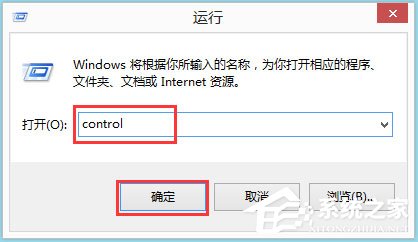
2、在控制面板中点击“更换输入法”;
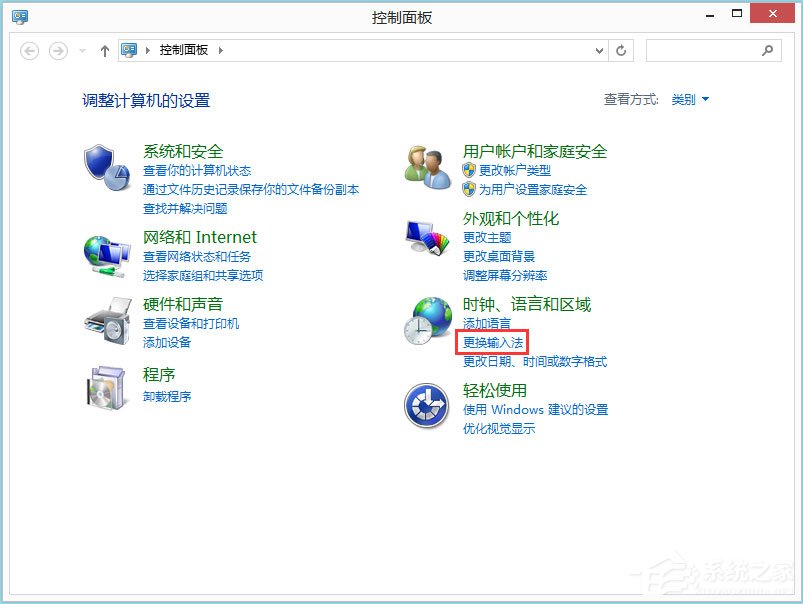
3、在新打开的页面中点击左上角的“高级设置”;
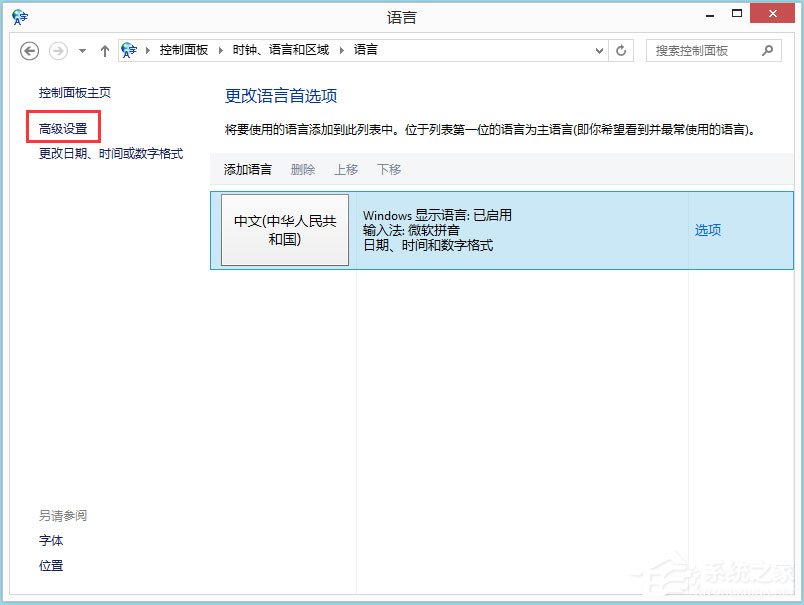
4、在高级设置中勾选“使用桌面语言栏”,如果想进一步定义语言栏的外观,可以在勾选后点击后面的“选项”;
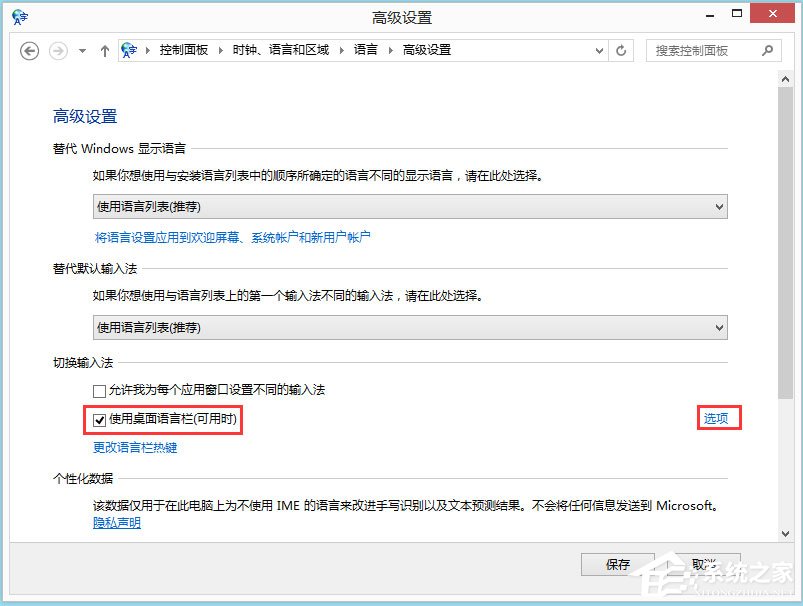
5、在选项窗口中,我们可以对语言栏的外观进一步自定义;
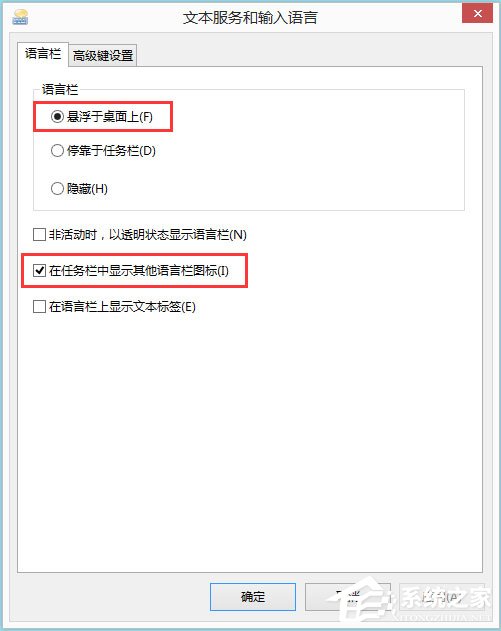
6、设置好以后,点击“确定”关闭选项窗口,然后,再在“高级设置”窗口中点击“保存”按钮;
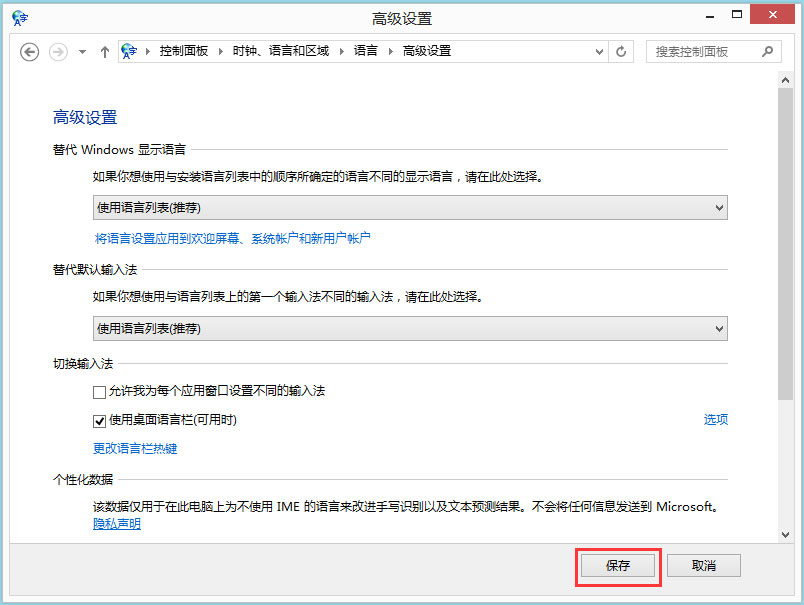
7、这时,再去进行文字编辑,就会发现熟悉的语言栏又回来了。
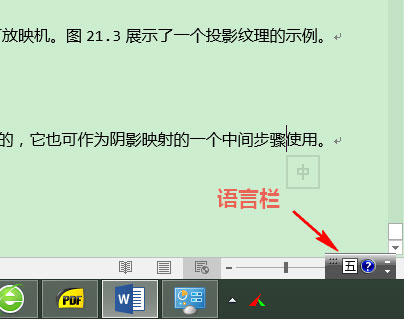
以上就是Win8显示语言栏的方法,按照以上方法进行操作,相信语言栏就能在电脑右下角显示出来了。
Win8系统语言栏不见了该怎么办
最近,却有使用Windows系统的用户发现,自己Windows电脑中的.这个语言栏不见了,那么这是怎么回事呢?
在使用Windows电脑的时候,咱们目前使用的是哪一种输入法,在显示的语言栏中就会自动的标出来,咱们切换到其他的输入法中,也会在这个语言栏中标记出来,用户查看起来也是十分的方便,一般来说,这个语言栏就在电脑屏幕的右下角位置。
方法如下:
1、打开控制面板,将查看方式更改为“大图标”,点击“通知区域图标”
2、在打开的界面中,点击“启用或关闭系统图标”
3、在系统图标窗口中,点击输入指示右侧的下拉菜单,选择“启用”,然后点击确定即可。
电脑“语言栏”不见了怎么办?
进控制面板,原样设置
打开我的电脑
1、打开C盘
2、打开windos
3、找到system32文件并打开它
4、找ctfmon双击就出来了。
一.右击任务栏空白处-工具栏-语言栏即可。
二.首先打开文字服务
1. 单击开始,单击 控制面板,然后双击“区域和语言选项”。
2. 在语言选项卡上的“文字服务和输入语言”下,单击详细信息。
3. 在首选项下,单击语言栏。
4,选择“关闭高级文字服务”复选框,,把里面的钩去掉.
三.其次设置语言栏的输入法
1. 单击开始,单击控制面板,然后双击“区域和语言选项”。
2. 在语言选项卡上,在“文字服务和输入语言”下,单击详细信息。
3. 在首选项下,单击语言栏。
4. 选择“在桌面上显示语言栏”复选框。
如果您安装了文字服务, 语言栏将自动显示。 但是,如果您关闭了语言栏,您可以使用此步骤重新显示它。
如果要将语言栏最小化到任务栏,右击任务栏上的语言图标,然后单击“设置",选择你要用的输入法添加就是了.
任务栏----右击----工具栏------单击“语言栏”
如果任务栏中没语言栏了,就先
开始---运行---输入----ctfmon---确定
就有了给分
